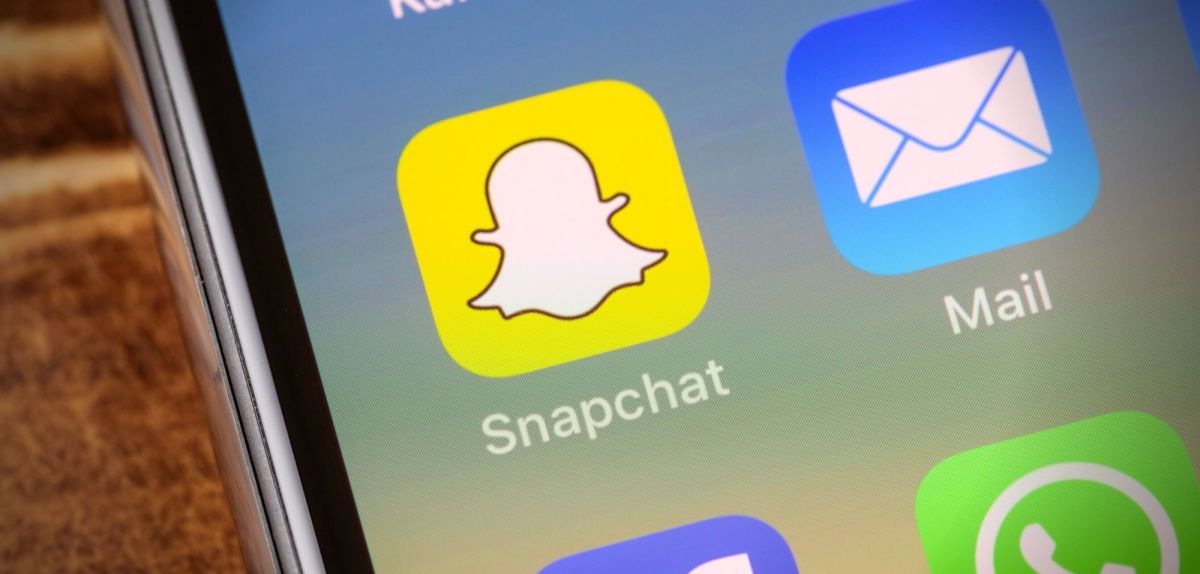Snapchat gibt es seit über 10 Jahren. Seit September 2011 kann man sich bei der App registrieren. Wessen Account inzwischen in die Jahre gekommen ist, hegt vielleicht den Wunsch, den Snapchat-Namen zu ändern. Wir verraten dir, was geht und was nicht.
Snapchat-Namen ändern: Inhalt
Wichtig: Anzeigename und Nutzername sind nicht dasselbe
Wie die meisten Snapchat-User*innen wohl wissen, gibt es neben dem Nutzernamen, den du während der Registrierung wählst, auch einen Anzeigenamen. Und das ist auch der kleine, aber feine Unterschied, wenn du deinen Snapchat-Namen ändern willst.
Während du deinen Anzeigenamen beliebig oft individuell anpassen kannst, ist es tatsächlich nur einmal im Jahr möglich, den Nutzernamen zu ändern, den du anfangs bei der Account-Erstellung gewählt hast. Zudem kannst du keinen Nutzernamen wählen, der bereits vergeben ist. Anzeigenamen hingegen können sich doppeln.
Übrigens: Findest du an der App doch keinen Gefallen mehr, liest du hier, wie du deinen Snapchat-Account löschen kannst.
Anzeigenamen bei Snapchat ändern: Anleitung in 6 Schritten
Deinen Anzeigenamen bei Snapchat kannst du beliebig oft verändern und anpassen. Dieser steht grundsätzlich in deinem Profil unter deinem Bild und über dem Nutzernamen. Wie du den Snapchat-Namen ändern kannst:
- Öffne die Snapchat-App.
- Anschließend gehst du auf dein eigenes Profil.
- Im nächsten Schritt klickst du dann auf das Zahnrad-Symbol, welches dir die Einstellungen anzeigt. Das Symbol befindet sich oben rechts.
- Nun klickst du auf den Punkt „Name“.
- Im nächsten Fenster kannst du dann einen neuen Anzeigenamen wählen.
- Bist du fertig mit der Änderung, tippe abschließend auf „Speichern“ im grünen Feld.
Nutzernamen in der App anpassen: So geht’s
Snapchat erklärt den sehr übersichtlichen Vorgang, wenn du den Nutzernamen anpassen willst:
- Rufe die App auf deinem Smartphone auf.
- Tippe auf das Zahnradsymbol bei deinem Profil, um die Einstellungen aufzurufen.
- Unter Account > Nutzername > Nutzername ändern, befindest du dich fast am Ziel.
- Gebe nun deinen neuen Nutzernamen ein. Achtung: Du kannst ihn nur einmal im Jahr ändern, achte also darauf, dass du alles korrekt eingibst.
- Tippe auf Weiter.
- Gebe zur finalen Bestätigung dein Snapchat-Passwort ein.
Quellen: Snapchat, eigene Recherche
Seit dem 24. Februar 2022 herrscht Krieg in der Ukraine. Hier kannst du den Betroffenen helfen.
Die mit dem Einkaufswagen 🛒 gekennzeichneten Links sind Affiliate-Links. Die Produkte werden nach dem besten Wissen unserer Autoren recherchiert und teilweise auch aus persönlicher Erfahrung empfohlen. Wenn Du auf so einen Affiliate-Link klickst und darüber etwas kaufst, erhält unsere Redaktion eine kleine Provision von dem betreffenden Online-Shop. Für Dich als Nutzer verändert sich der Preis nicht, es entstehen hierdurch keine zusätzlichen Kosten. Die Einnahmen tragen dazu bei, Dir hochwertigen, unterhaltenden Journalismus kostenlos anbieten zu können.